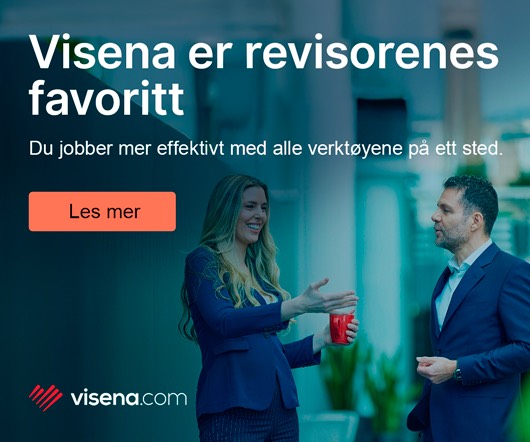Excel og Microsoft Copilot
Microsoft Copilot, som det også har vært skrevet om tidligere i Revisjon og Regnskap, er et verktøy som ved riktig bruk kan effektivisere deler av arbeidet vårt betydelig. Tidligere har Copilot i Excel etter manges mening hatt for mange svakheter til å kunne være et pålitelig verktøy, særlig på norsk. Muligens er vinden nå i ferd med å snu – etter oppdateringer og forbedringer er Copilot i Excel-drakt et verktøy som viser tegn til å være både relevant og virkningsfullt. I denne artikkelen utforsker vi noen praktiske eksempler for å forsøke og gi innsikt i hva Copilot kan gjøre i Excel, og gi nyttige råd for å få mest mulig ut av regnearkutgaven av Microsofts kunstige intelligens (KI).
Rådgiver, Revisorforeningen

Copilot er en KI-drevet assistent integrert i Windows-applikasjonene som krever at du har Microsoft 365. I Excel kan den med riktig veiledning hjelpe deg med å automatisere oppgaver, analysere data og generere lett tilgjengelige og hjelpsomme rapporter. En av de store fordelene, og der den i Excel-sammenheng har tatt steg i forhold til tidligere utgaver, er at du i større grad kan bruke naturlig språk for å be Copilot om å utføre beregninger, lage diagrammer, sette opp pivottabeller eller finne mønstre i dataene. Regnearkkompetansen er likevel god å ha i bunnen, og vil langt på vei legge føringer for hva du klarer å bruke verktøyet til. Husk likevel at kunstig intelligens ikke er ufeilbarlig, og det er vi selv som står ansvarlig for de vurderingene som gjøres. Ha derfor et kritisk blikk på innhold og analyser der KI har vært involvert.
Bruksområder og praktiske eksempler
Automatisering, dataanalyse og rapportgenerering
Å bearbeide data for å ha det akkurat slik du eller teamet ønsker det, er noe de fleste revisorer er svært godt kjent med. For å vise frem noe av potensialet til det som kanskje blir din nye regnearkassistent, legger jeg frem et fiktiv case. Jeg ba Copilot foreslå innhold til et datasett med ordredata og et tilhørende datasett med fakturadata. KI-en fikk i oppdrag å generere en tabell med data basert på forslaget.
«Lag en tabell med kolonnene ordrenummer, kunde, produkt, antall, pris, ordredato og ordresum. Lag 30 fiktive rader med data»

Tabell 1: KI-genererte ordredata
Så ble tilhørende fakturaopplysninger generert. Begge de to datasettene er definert som tabeller i Excel, noe som er en stor fordel for automatiseringsformål. Det gjør det enklere for Copilot å vite hvilke data den skal lete i, særlig om du eksempelvis vil hente data på tvers av arkfaner.
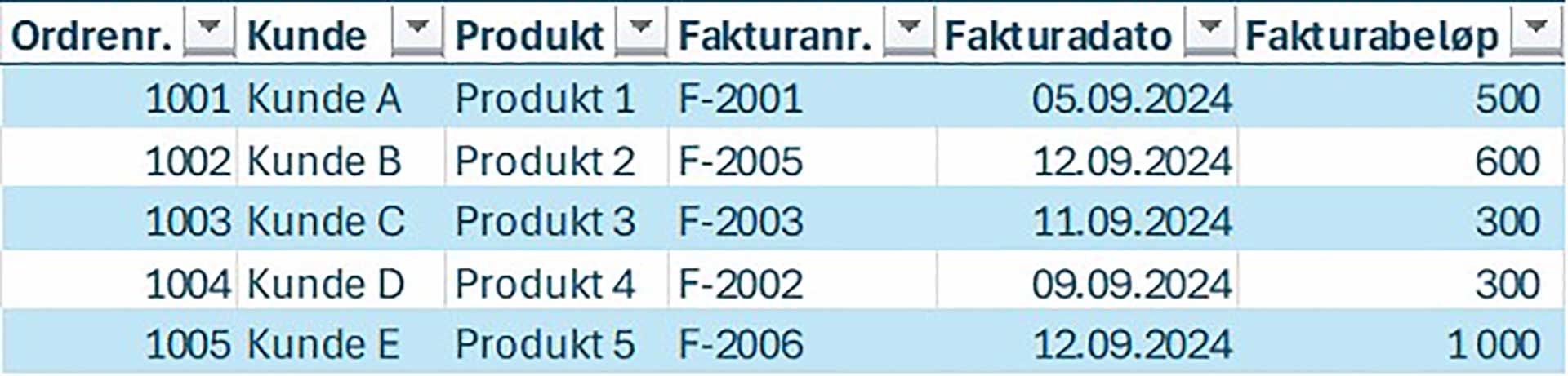
Tabell 2: KI-genererte fakturadata
Når jeg spør «Hvor lang tid bruker selskapet på å fakturere ut ordrene?» foreslår Copilot å lage en kolonne med differansen mellom fakturadato og ordredato, og det eneste jeg behøver å gjøre, er å trykke på en knapp for å sette inn kolonnen. Hjelperen tenker på egen hånd og finner sine egne løsninger på problemene når dataene er merket tydelig nok, og omfanget ikke blir for vidt.
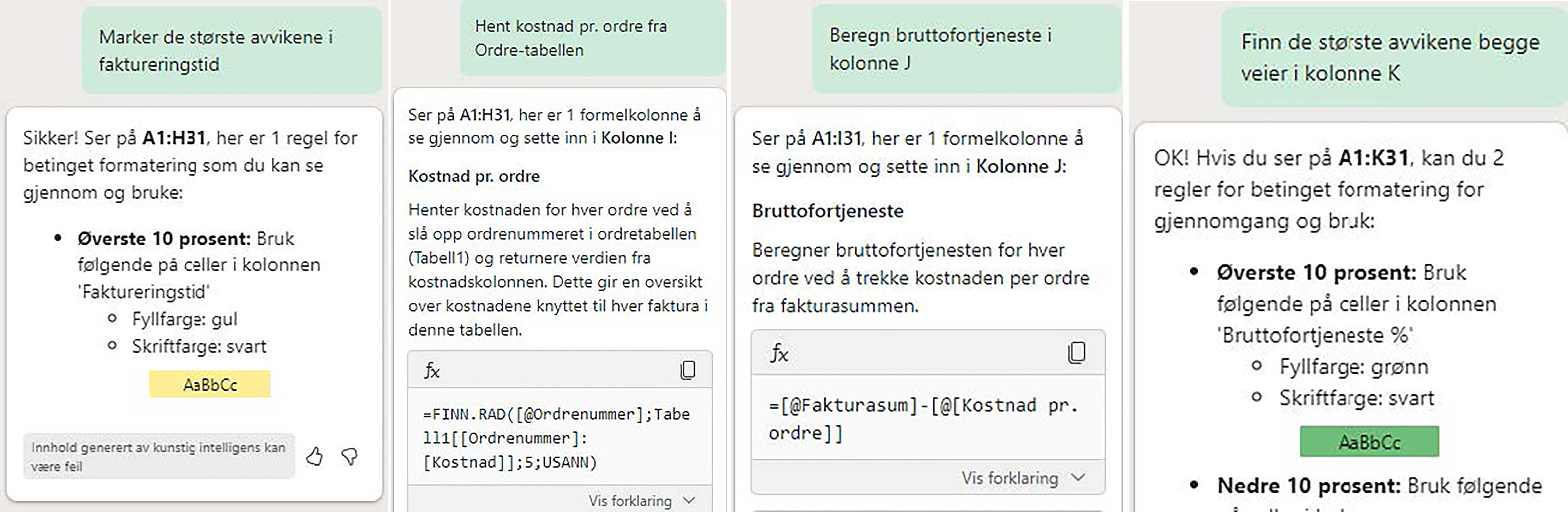
Noen utdrag fra «samtalen» min med Copilot
Jeg ender opp med en tabell som er oversiktlig og lett å søke i, og som uthever ytterpunktene i en rekke data. Kompleksiteten i arbeidsoppgavene som løses her, får neppe mange til å måpe, men det som imponerer, er treffsikkerheten i det tekniske og tempoet den jobber i. Dessuten er det bare å prøve seg frem med mer krevende forespørsler. Jeg har med noen korte instrukser fått en tabell som kan danne grunnlaget for videre analyser. Noen oppgaver vil være for kompliserte, men da vil ofte vår annenpilot enten på egen hånd eller på forespørsel kunne gi en trinnvis veiledning med de eksakte formlene du trenger for å komme i mål. For deg som synes det er tidkrevende eller vanskelig å få data på riktig plass i en pivottabell, løses dette i mange tilfeller raskt, eventuelt gir et utgangspunkt for videre stokking og sortering som sparer mye tid.
«Lag en pivottabell med produkter, salg, kostnad og bruttofortjeneste»
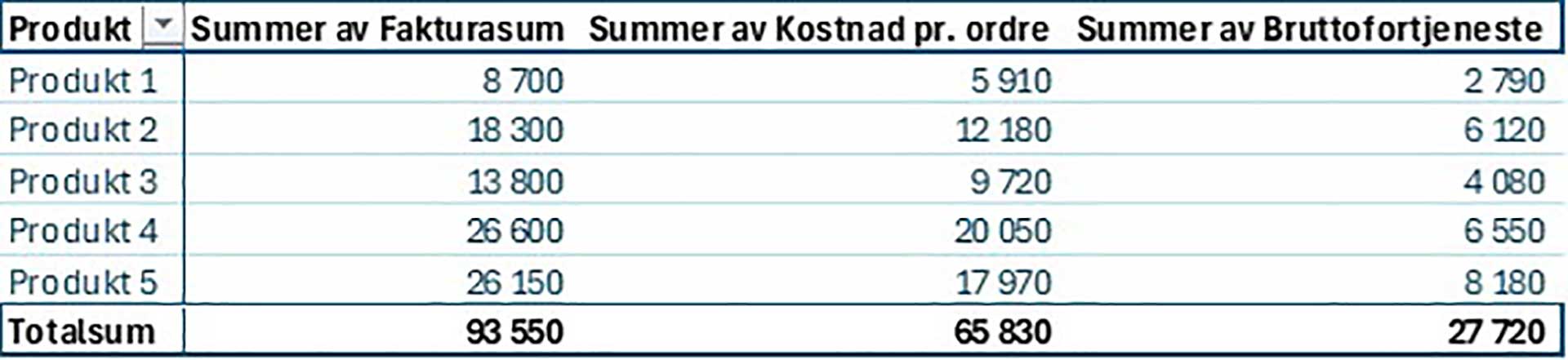
Tabell 3: KI-generert pivottabell
En av de største fordelene med Copilot er evnen til å automatisere tidkrevende oppgaver. For eksempel kan du be Copilot om å oppdatere rapporter ved å trekke inn data fra ulike kilder, utføre nødvendige beregninger og presentere resultatene i et oversiktlig format. Dette kan inkludere alt fra å summere salgstall til å beregne gjennomsnittlige kostnader per avdeling.

Copilot gir detaljerte, lett fordøyelige instrukser for å utføre komplekse handlinger i Excel
Feil oppstår lettere når dataene blir mer komplekse og instruksene mindre tydelige. Om det er flere tabeller i samme regneark, og vi ikke er presise nok i forespørslene våre, risikerer vi å få feil eller misvisende svar. Da jeg spurte hvor mange av hvert produkt som er solgt, gikk den ikke tilbake til den første tabellen og telte opp antall produkter. KI-en telte i stedet opp antall salgstransaksjoner, som var den informasjonen som var lettest tilgjengelig i tabellen jeg nylig hadde jobbet med. Da må vi gi mer utfyllende veiledning i stegene vi vil den skal ta. Ved å legge til «Hvor mange av hvert produkt er solgt? Du finner antall i arkfanen Ordre» fikk jeg både en tabellarisk og grafisk fremstilling av antall solgte produkter.
For å generere ulike rapporter kan du bruke samme fremgangsmåte. Selv med en omfattende hovedbok er det enkleste å bare begynne i en ende, enten du ønsker å gruppere transaksjoner etter linjer i balanse- og resultatregnskap, eller analysere grupper med transaksjoner i bestemte perioder. Vær oppmerksom på at lange instruksjoner med mange trinn som regel vil innebære lav grad av automatisering.
Avanserte makroer og koding er også et område der Copilot kan være til stor nytte. For å forbedre datakvaliteten kan du for eksempel be den om å skrive VBA-kode for å lage makroer, for å fjerne tomme rader og redusere støy eller feilkilder i datagrunnlaget, eller mer avanserte funksjoner. I chatteboksen skriver Copilot koden for deg og gir deg detaljerte instrukser på hvordan du aktiverer den. Om du vet hva du ønsker å oppnå, men ikke hvordan, kan det være en god løsning å be om forslag til løsninger på problemstillingen.
Råd for effektiv bruk av Copilot
Bruk naturlig språk: En av styrkene til Copilot er evnen til å forstå naturlig språk. Du trenger ikke å bruke komplekse formler og funksjoner når du ber om noe, men kan stille spørsmål eller gi kommandoer på en måte som føles naturlig for deg.
Hold dataene dine organisert: For at Copilot skal gi de resultatene du ønsker, er det viktig at dataene dine er godt organisert og oppdatert. Definerte tabeller, navngitte arkfaner og klare kolonneheadinger hjelper mye.
Bli kjent med funksjonene: Ta deg tid til å utforske hva Copilot kan gjøre. Jo bedre du kjenner verktøyet, desto mer effektivt kan du bruke det. Prøv å bruke Copilot til ulike oppgaver og se hvilke funksjoner som fungerer best for deg.
Del erfaringer med andre: Samarbeid med dine kolleger. Del erfaringer, tips, triks og nye oppdagelser for å hjelpe hverandre med å få mest mulig ut av verktøyet. Da blir det også lettere å se nye måter å bruke verktøyet på.
Oppsummert er Microsoft Copilot i Excel en interessant, lavterskel nyvinning som gjør seg stadig mer aktuell. Bruker du tid på å bli kjent med verktøyet, er sjansen stor for å oppdage muligheter for å effektivisere eller forenkle arbeidsprosesser.